Erreur de mise en relation
Code d’erreur Rainbow Six Siege : [2-0x0000DOOA]
Erreur lors du matchmaking. Contactez l’assistance pour des informations supplémentaires
http://support.ubisoft.com
Avez-vous également du mal à surmonter l’erreur et ne parvient pas à résoudre le problème par vous-même et recherchez maintenant un guide de dépannage pour corriger l’erreur. Alors vous êtes au bon endroit. Ici, discutez bien de toutes les solutions possibles pour résoudre l’erreur sans aucun problème. Alors sans plus tarder, commençons la discussion.
Qu’est-ce que le code d’erreur Rainbow Six Siege 2-0x0000D00A
Eh bien, cette erreur signifie simplement que la connexion entre votre PC et le serveur du jeu est établie ou que la connexion au service de matchmaking a expiré. Et si nous parlons de ses causes, plusieurs facteurs sont responsables de l’apparition de cette erreur sur l’écran de l’utilisateur. Comme l’indisponibilité du serveur, une connexion Internet médiocre/instable, Rainbow Six Siege obsolète ou Windows obsolète. Une fois que vous êtes au courant de tous les coupables possibles, utilisez les méthodes suivantes pour contourner l’erreur.
Correctifs pour le code d’erreur Rainbow Six Siege 2-0x0000D00A
Méthode 1 : Redémarrez votre appareil de jeu
Dans la toute première méthode, nous vous suggérons de redémarrer votre appareil de jeu car vous êtes susceptible de rencontrer l’erreur mentionnée ci-dessus en raison de problèmes/bogues temporaires sur votre ordinateur/console. Vous pouvez donc facilement supprimer ces problèmes en redémarrant simplement votre appareil de jeu (PC ou console). Bien que la méthode ne soit pas très efficace, c’est l’une des solutions les plus simples pour supprimer les problèmes de périphérique.
Méthode 2 : vérifier la connexion Internet
Assurez-vous d’avoir une connexion Internet stable car Rainbow Six Siege exige une connexion Internet performante car une connexion Internet interrompue ou une bande passante lente est susceptible de ruiner votre expérience de jeu, en particulier pendant les heures de pointe. Donc, si vous utilisez le Wi-Fi, assurez-vous de redémarrer votre routeur pour supprimer le problème temporaire. Et pour faire de même, vous devez éteindre votre routeur> débrancher le câble d’alimentation du routeur> puis attendre 30 secondes et rebrancher le câble d’alimentation> allumer le routeur et voir si le problème est résolu ou non. Alternativement, vous pouvez également passer à un réseau filaire (Ethernet).
Méthode 3 : vérifier l’état du serveur
Une autre raison majeure de faire face à l’erreur mentionnée ci-dessus est si le serveur de jeu est en panne ou subit une maintenance planifiée. Vous devez donc vraiment vérifier l’état du serveur du jeu en visitant la page d’assistance d’Ubisoft pour voir les mises à jour sur les temps d’arrêt. Et si vous constatez qu’il y a un temps d’arrêt, vous devez attendre que le serveur se remette au travail.
Méthode 4 : Réinitialisez votre routeur
Plusieurs utilisateurs ont affirmé qu’ils parvenaient à surmonter l’erreur simplement en réinitialisant leur routeur et pour faire de même, suivez les instructions ci-dessous :
Étape 1 : Assurez-vous d’allumer votre routeur Wi-Fi> vous pouvez également utiliser un trombone ou une épingle pour appuyer longuement sur le bouton/trou de réinitialisation physique à l’arrière du routeur
Étape 2 : appuyez longuement sur le bouton de réinitialisation pendant environ 15 secondes jusqu’à ce que les voyants LED commencent à clignoter.
Étape 3 : Après cela, relâchez le bouton Réinitialiser, puis redémarrez votre routeur pour appliquer les modifications> Maintenant, configurez la configuration réseau sur le panneau d’administration de votre routeur, puis connectez-vous à nouveau au réseau.
Méthode 5 : modifier l’adresse DNS
Si vous rencontrez toujours des difficultés avec le code d’erreur 2-0x0000D00A de Rainbow Six Siege, nous vous suggérons de remplacer les serveurs DNS par une adresse publique, car cela se produit parfois lorsque les serveurs de jeu synchronisent votre FAI pour des raisons spécifiques.
Suivez les étapes ci-dessous pour changer l’adresse DNS :
Étape 1 : Tout d’abord, cliquez sur le menu Démarrer>Rechercher le Panneau de configuration et appuyez dessus>Cliquez sur Réseau et Internet>Centre Réseau et partage>Modifier les paramètres de l’adaptateur
Étape 2 : Cliquez maintenant sur le réseau principal/connecté où vous souhaitez modifier le DNS>Cliquez avec le bouton droit sur les détails de la connexion Wi-Fi/Ethernet>sélectionnez Propriétés
Étape 3 : Cliquez sur Oui pour accorder l’autorisation si vous y êtes invité par UAC> puis cliquez sur l’onglet Réseau> Sélectionnez la version 4 du protocole Internet (TCP / IPv4)
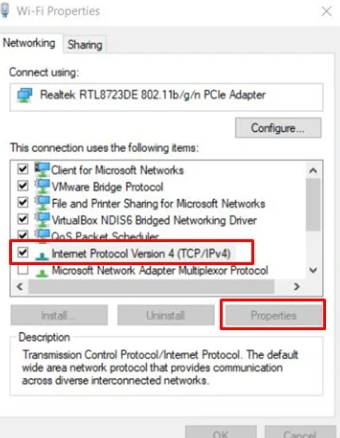
Étape 4 : Cliquez ensuite dessus avec le bouton droit de la souris et sélectionnez Propriétés> appuyez sur Avancé> Sélectionnez l’onglet DNS. (Si des adresses DNS y sont répertoriées, notez-les pour référence future, puis supprimez-les)
Étape 5 : Ici, cliquez sur OK> Sélectionnez Utiliser les adresses de serveur DNS suivantes. (Si des adresses DNS y sont répertoriées, notez-les pour référence future, puis supprimez-les)
Étape 6 : Saisissez enfin 8.8.8.8 pour le DNS primaire et 8.8.4.4 pour le DNS secondaire
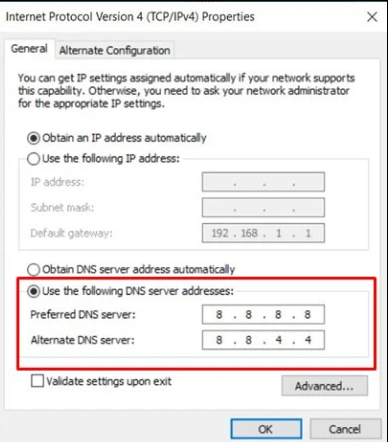
Étape 7 : Exécutez maintenant l’invite de commande, puis exécutez la commande mentionnée ci-dessous pour actualiser le cache DNS :
ipconfig /flushdns
Enfin, redémarrez votre ordinateur et vérifiez si le problème est résolu ou non.
Méthode 6 : Mettre à jour Rainbow Six Siege
Dans cette méthode, il est suggéré de mettre à jour Rainbow Six Siege. C’est l’une des méthodes les plus efficaces pour surmonter les erreurs de jeu. La mise à jour du jeu supprimera non seulement le cache de l’application, mais une application mise à jour peut facilement communiquer avec le serveur.
Suivez les étapes ci-dessous pour mettre à jour Rainbow Six Siege :
Étape 1 : Tout d’abord, ouvrez Uplay sur votre PC> Connectez-vous à votre compte> Appuyez sur l’icône Menu> Accédez aux paramètres
Étape 2 : Cliquez maintenant sur Téléchargements dans le volet de gauche> Cochez la case “Activer les mises à jour automatiques du jeu” pour l’activer
Étape 3 : Assurez-vous ensuite de redémarrer le client Uplay pour vérifier si les jeux installés installent automatiquement les mises à jour ou non.
Étape 4 : Sinon, vous pouvez accéder à la page du jeu Rainbow Six Siege sur Uplay Client, puis vérifier les mises à jour
Méthode 7 : Contactez votre FAI
Si aucune des méthodes mentionnées ci-dessus ne fonctionne pour vous, veuillez contacter votre fournisseur de services Internet pour résoudre la connectivité réseau ou les problèmes liés au serveur. Ils vous aideront certainement.
J’espère que cet article vous a été utile et que vous avez réussi à surmonter l’erreur 2-0x0000D00A du code d’erreur Rainbow Six Siege. Merci d’avoir lu.